Záznam zvukového vstupu je jednoduchý; všetko, čo potrebujete, jemic. Notebooky sú vybavené zabudovanými mikrofónmi a ak k tomu chcete nahrávať lepší zvuk, môžete k nim pripojiť aj externé mikrofóny. Mierne komplikované je, keď potrebujete nahrávať zvuk z aplikácie. Ak sa pokúsite zaznamenať zvuk prichádzajúci z reproduktorov cez mikrofón, budete mať zlú kvalitu zvuku. Našťastie, ak máte Audacity, je to skutočne ľahké.
Nahrávajte zvuk z aplikácie
Stiahnite si a nainštalujte Audacity. V systéme Windows 10 musíte nastaviť nastavenia zvuku, aby Audacity mohla nahrávať zvuk z aplikácie. Ak to chcete urobiť, otvorte Nastavenia zvuku v ovládacom paneli. Ak používate Windows 10 1903, možno budete potrebovať trochu pomôcť s ich nájdením.
Keď máte otvorený panel nastavení zvuku, choďtena kartu Nahrávanie. Uistite sa, že je stereofónne zariadenie zapnuté. Ak to nevidíte, kliknite pravým tlačidlom myši na zariadenia a vyberte možnosť zobrazovania deaktivovaných zariadení. Ak sa zariadenie stále neobjaví, možno budete musieť nainštalovať alebo aktualizovať ovládače Realtek.

Po zoradení zvukového zariadenia môžetespustiť nahrávanie. Otvorte Audacity. Uvidíte dve rozbaľovacie zoznamy, ako je uvedené na obrázku nižšie. Otvorte prvú a vyberte možnosť Windows WASAPI. V nasledujúcom, pre mikrofón, vyberte „Reproduktory / slúchadlá (slučka)“.
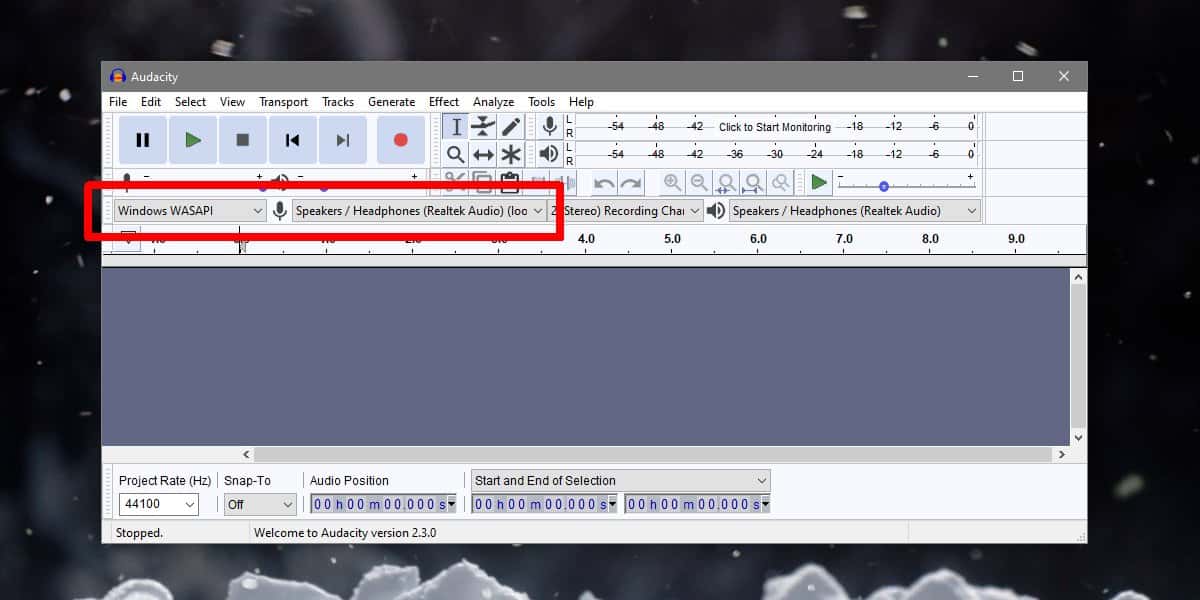
Po dokončení kliknite na tlačidlo NahraťAudacity. Prejdite do aplikácie, z ktorej chcete nahrávať zvuk, a prehrajte si zvuk. Uistite sa, že žiadna iná aplikácia neprehráva zvuk. Je to tiež dobrý nápad umlčať zvuky systému v systéme Windows 10. Funkciu Focus Assist môžete povoliť tak dlho, kým nahrávate, alebo môžete vypnúť zvuky systému z aplikácie Volume Mixer.
Po dokončení nahrávania kliknite na tlačidlo Zastaviťa použite Súbor> Exportovať. Nahrávku môžete uložiť do ktoréhokoľvek z podporovaných formátov súborov. Zistíte, že v zázname nie je statický alebo atmosférický šum.
Upozorňujeme, že nahrávanie je náročná úloha z hľadiska zdrojov. Ak váš systém začne zaostávať, môže to ovplyvniť prehrávaný zvuk. Akékoľvek oneskorenie alebo trhanie zvuku sa zaznamená tak, ako je. V Audacity sa to samopraví.
Je samozrejmé, že by ste ich nemali používaťtáto metóda pirátstva audio obsahu. Je to naozaj užitočné, ak potrebujete prepisovať zvukový obsah alebo ak potrebujete upraviť video a stratiť pôvodný zvukový súbor.













Komentáre